Sisukord
Artiklis näidatakse, kuidas luua Forex Trading Journal Excelis. Forexi kauplemine (tuntud ka kui välisvaluutakaubandus) on turg, kus vahetatakse erinevate riikide valuutasid. Inimesed teevad äri välismaal ja teevad tehinguid kogu kontinendil ja seega Välisvaluuta on muutunud suurimaks likviidsete varade turuks maailmas. On palju veebisaite, mis võivad pakkuda teile Välisvaluuta andmeid, kuid saate oma päeviku koostada Microsoft Exceli abil. Exceli kasutamise eelis on see, et saate töötada offline koos Välisvaluuta andmed. Palun jääge kursis ja vaadake läbi see artikkel, et saada mõned tasuta mallid Forex Trading Journal .
Lae alla praktiline töövihik
Forex Trading Journal.xlsx
2 viisi Forexi kauplemispäeviku loomiseks Excelis
Järgmisel pildil olen näidanud teile tüüpilise Forex Trading Journal Näete, et seal on mitu parameetrit seoses Välisvaluuta andmed. Me vajame väärtusi Suurus-maht partii, kauplejate ootuste parameetrid Pikk või Lühike , Sisene , Stop Loss ja Võtke kasumit valuuta väärtused.
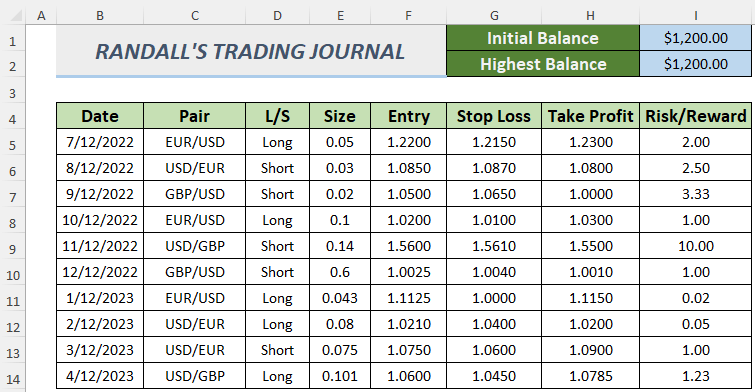
Ma jagan väikest märkust teemal Pikk ja Lühike tingimused juhul, kui te unustate neid. Kui kauplejad ootavad vara hinda kõrgele, siis nad omavad ettevõtte väärtpaberit ja see tähendab, et nad lähevad Pikk positsiooni. Teisalt, kui kauplejad tunnevad end hinnalanguse suhtes ebakindlalt, siis nende positsioon viitab Lühike positsioon.
1. Forexi kauplemispäeviku loomiseks lihtsa Exceli lehe kasutamine
Selles jaotises näete lihtsa ja lihtsate Forex Trading Journal Vaatame alljärgnevat kirjeldust.
Sammud:
- Kõigepealt tehke järgmise pildi sarnane tabel. Sisestage tabelisse Esialgne ja Maksimaalne
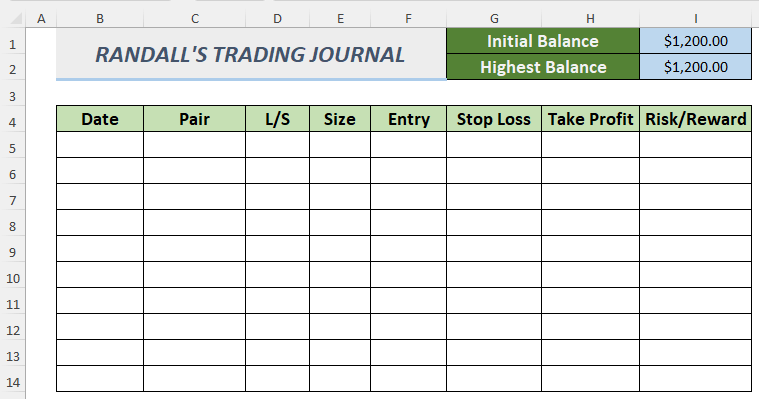
- Pärast seda loome mõned Andmete valideerimine See muudab meie Kauplemisajakiri näevad mugavamad välja.
- Et luua Andmete valideerimine nimekiri valuuta jaoks lahtris olevasse lahtrisse C5 , valige see ja seejärel valige Andmed >> Andmete valideerimine .
- Järgnevalt Andmete valideerimine ilmub aken. Valige Loetelu alates Luba ja sisestage valuutapaarid lahtrisse Allikas
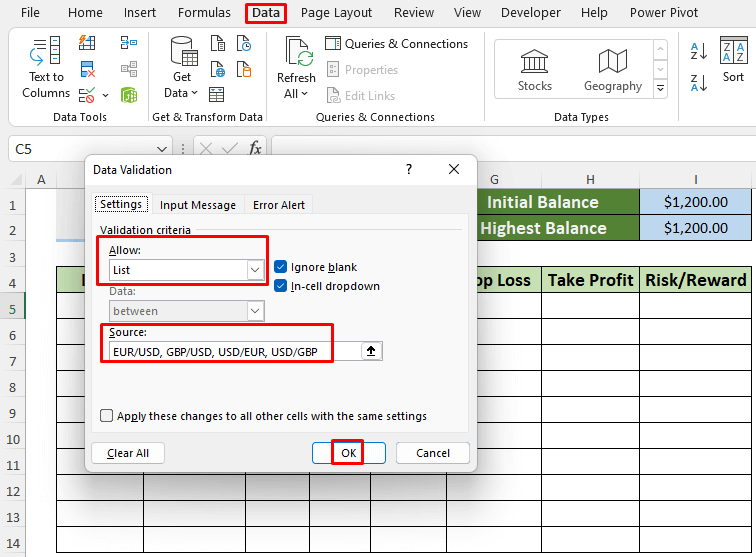
- Lohistage Täitmise ikoon allapoole kuni AutoFill alumised lahtrid selle Andmete valideerimine
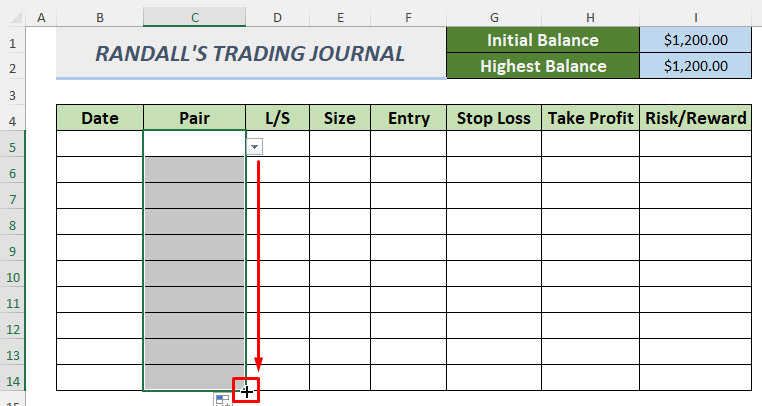
Valuutapaare näete, kui klõpsate lingil tilkuda ikoon, mis on näidatud järgmisel pildil.
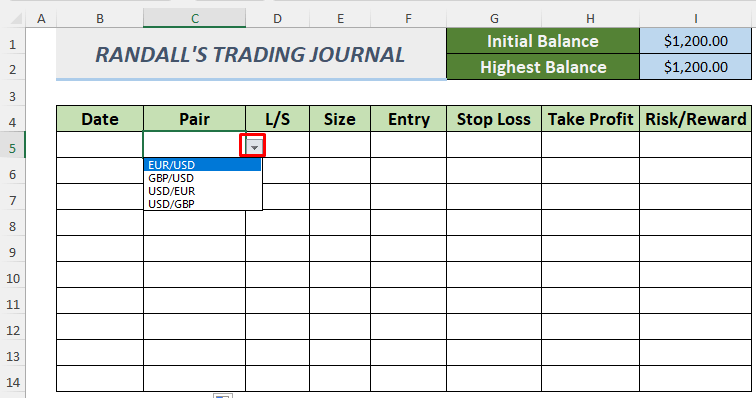
- Samamoodi looge veel üks Andmete valideerimine nimekiri Pikk ja Lühike kauplejate positsioonid.
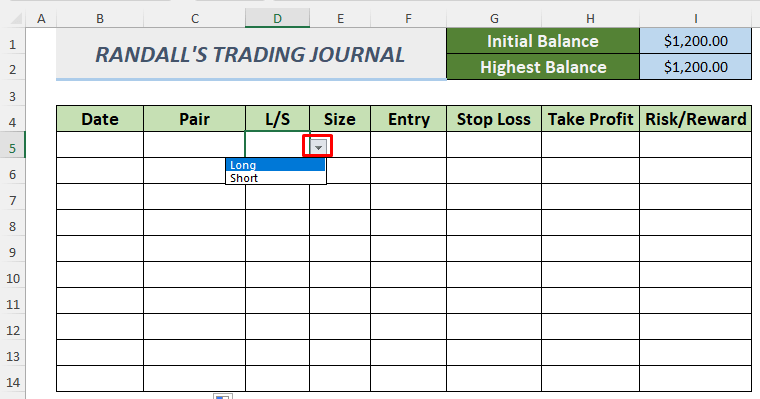
- Pärast seda on veel üks asi, mida peate enne andmete sisestamist rakendama. Me oleme siin arvutame välja Riski/hüvitis suhe, mis annab teile idee võita või kaotada riskide puhul Välisvaluuta
=IF(D5="","",(H5-F5)/(F5-G5))
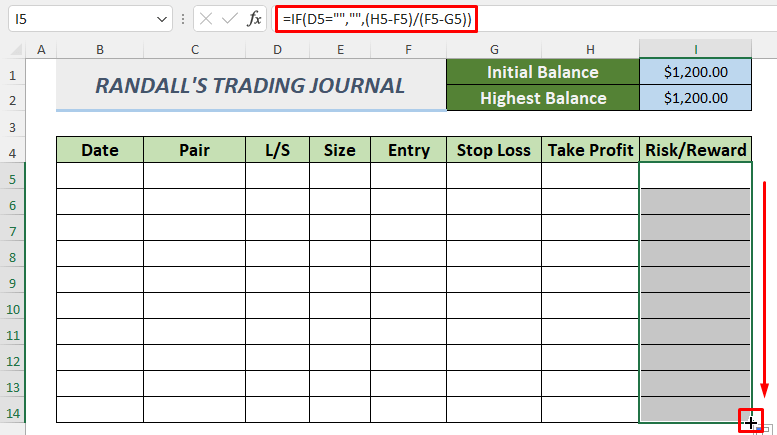
Valem kasutab . IF-funktsioon ja tagastab Riski/hüvitis suhe, kasutades Sisene , Stop Loss ja Võtke kasumit Kui see suhe on suurem kui 1 siis Risk on suurem kui Preemia , kuid kui see on väiksem kui 1 siis Preemia on positiivne, mis tähendab, et risk tasub võtta.
- Seejärel sisestage andmed vastavalt turu infrastruktuurile. Siia olen pannud mõned juhuslikud väärtused. Näete, et R/R suhe (risk/hüvitis) on 2 .
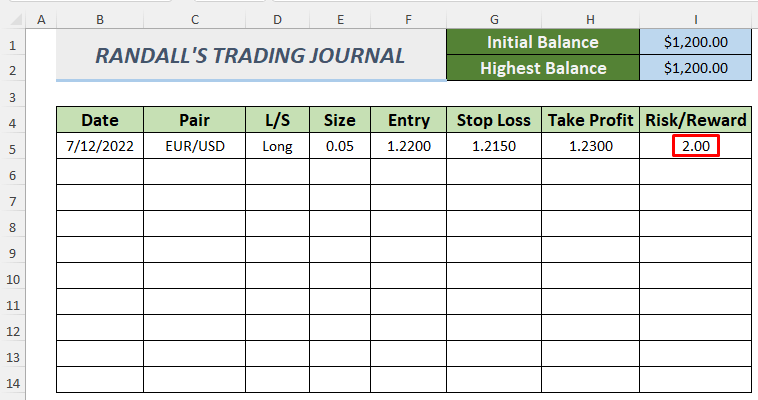
Järgnev pilt on täis mõningaid väärtusi, mida saab seostada praktilise turuga.
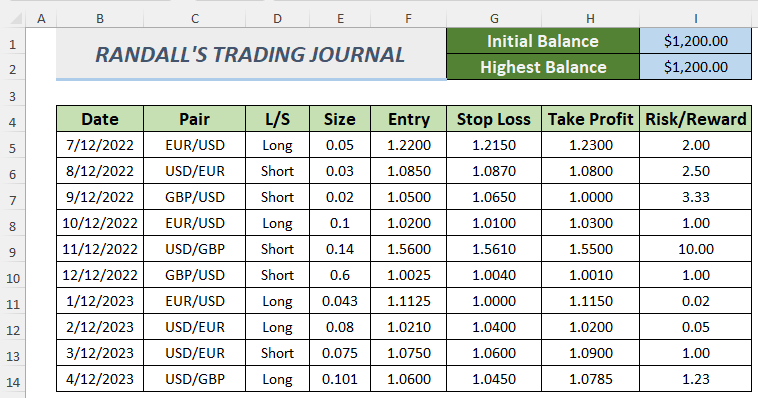
Seda lähenemisviisi järgides saate hõlpsasti luua Forex Trading Journal Excelis.
2. Exceli tabeli kasutamine Forexi kauplemispäeviku loomiseks
Punktis 1 näidatud malli saab teha läbi Exceli tabeli, mis on dünaamilisem. Käime allpool lihtsa arutelu läbi.
Sammud:
- Kõigepealt järgige järgmisi samme 1. jagu kuni valemiosani.
- Järgmisena valige rakkude vahemik ja seejärel minge aadressile Sisesta >> Tabel .
- A dialoogiboks Veenduge, et te valite Minu tabelis on pealkirjad ja klõpsake OK .
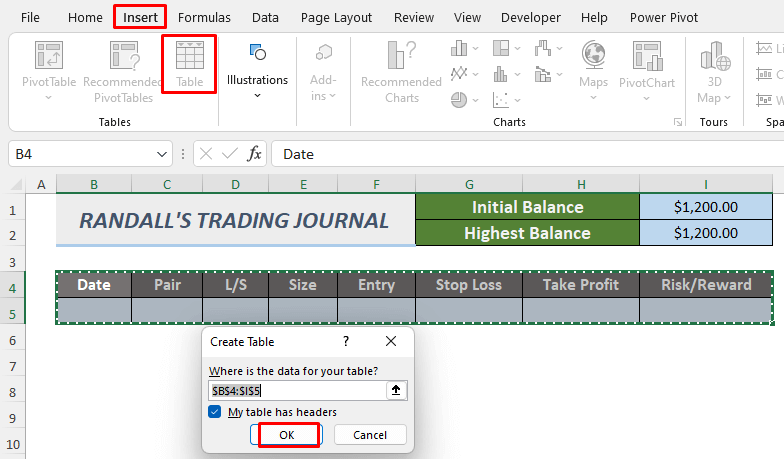
- Pärast seda konverteeritakse teie andmed tabel .
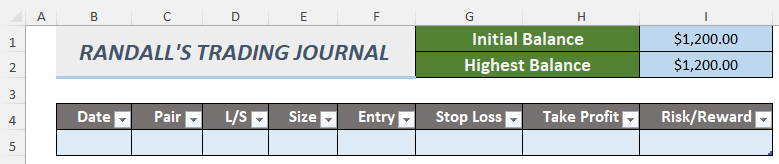
- Seejärel sisestage Forex andmed, mis saite küsitlusest. Panin mõned juhuslikud mugavad väärtused sisse tabel .
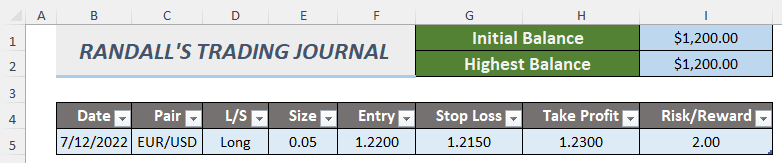
- Selle sammu eelis on näha. Iga kord, kui sisestate kirje esimese rea kõrval olevale reale, uuendab see automaatselt rea Andmete valideerimine nimekirjad või valemid.
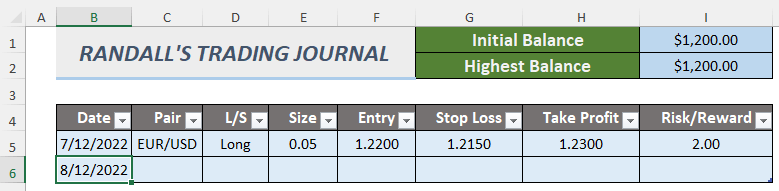
Sisestage uus kirje ja te saate Riski/hüvitis selle kirje jaoks.
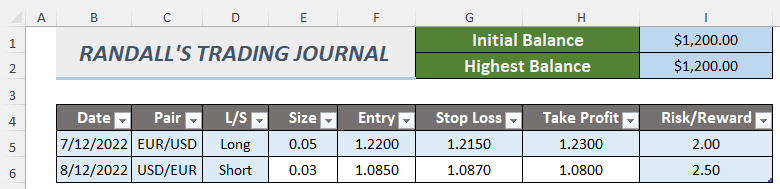
Seega saate luua Forex Trading Journal tabeli abil. Teil ei ole vaja kasutada Täitmise käepide või AutoFill protsessi, kasutades samal ajal tabel Protseduure saab kasutada lõpmatult palju kordi.

